AirMac Extremeにseagateの外付けHDDをつないでバックアップを取るための設定をやってみました。
1.HDDをMac OS拡張(ジャーナリング)でフォーマットする
本体とHDDを直接つないで「Launchpad→ディスクユーティリティ」で行います。
ディスクユーティリティ→消去
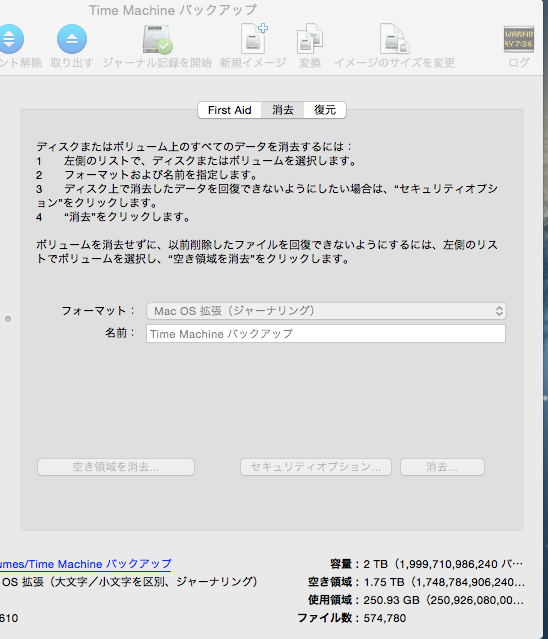
AirMacで使うためには「Mac OS拡張(ジャーナリング)」を選択します。
「Mac OS 拡張(大文字/小文字を区別、ジャーナリング)」ではあとでいろいろ問題もあるようなので、
普通の「Mac OS拡張(ジャーナリング)」を選んでおく方がベストです。
2.パーティションはなるべく1つで
外付けのHDDもパーティションを分けることはできます。
ただし、「Mac OS拡張(ジャーナリング)」とWindows用の「exFAT」などが混在しているとAirMac Extremeにつなぐと「ハードディスクに問題があります」と表示されてしまいます。
こんな感じの場合ですね。
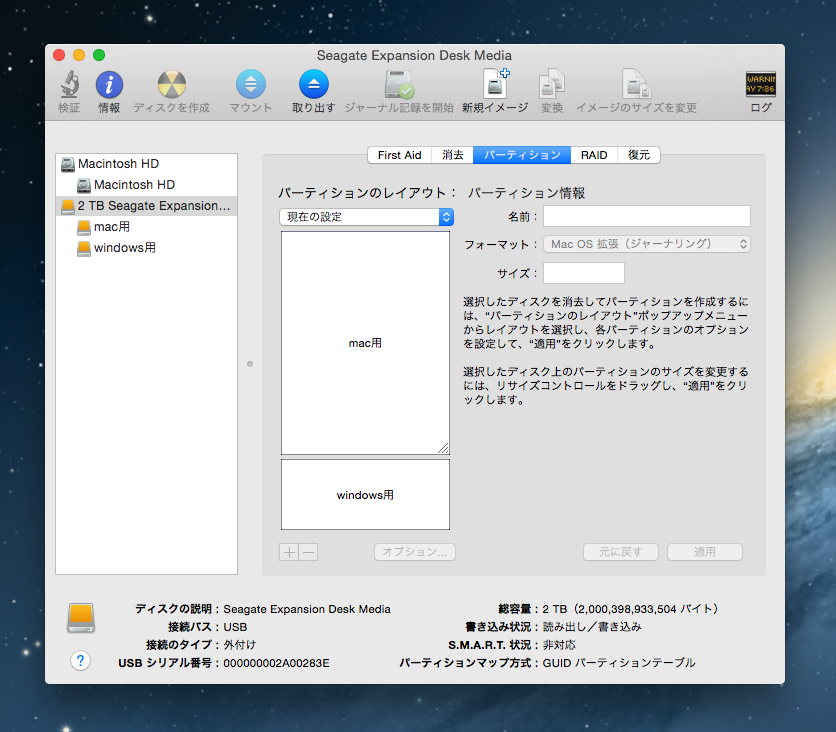
結局、AirMacで使うために再度フォーマットし直しました。
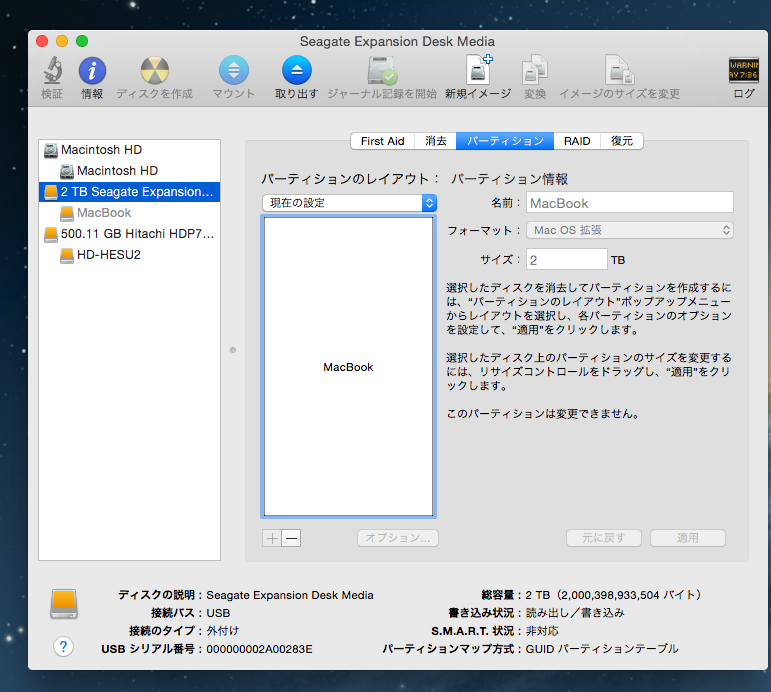
3.AirMac Extremeの設定
その他→AirMacユーティリティを起動
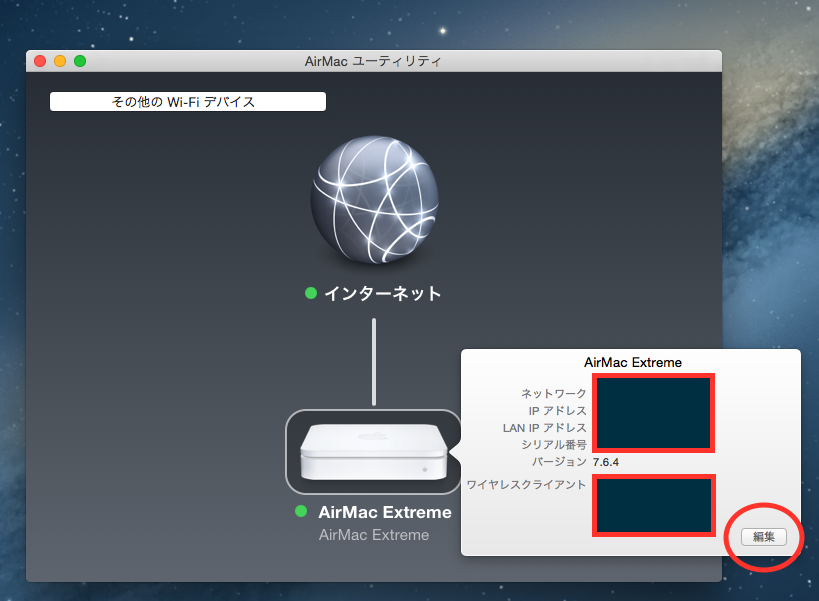
つながっているAirmacをクリックすると、右のような情報が出てくるので「編集」をクリック
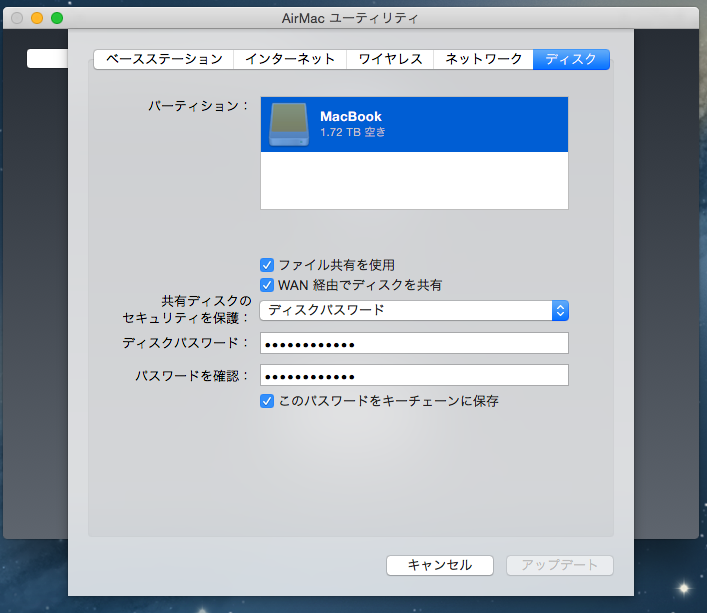
ディスク共有→「ファイル共有」を使用にチェック
ディスクパスワードでOKですが、パスワードは適当に決めてOKです。
4.Time Machineの設定
AirMac Extremeに外付けHDDをつないだ状態で
システム環境設定→Time Machine
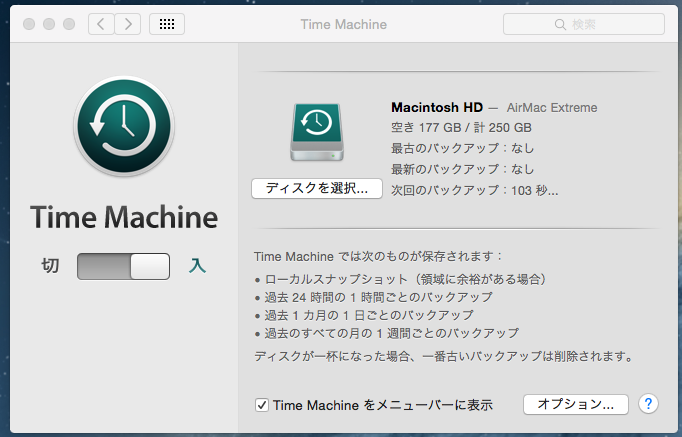
ディスクを選択するとAirMac設定に画面が切り替わります。
※つなぐときのパスワードはディスクパスワードではなく、「ベースステーションのパスワード」です。
あとはディスクを選択して開始です。
時間はネット回線状況もありますが、70Gを2時間ぐらいで終わらせてくれました。
HDDの設定がめんどい人は一体型のTime Capsuleの方がおすすめです。
